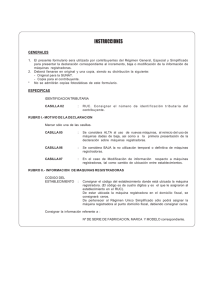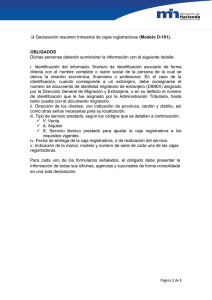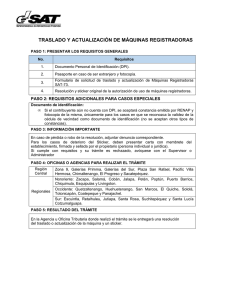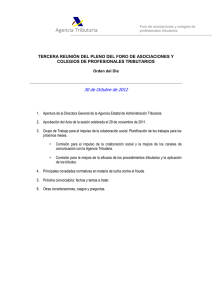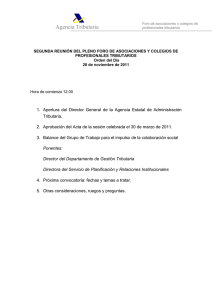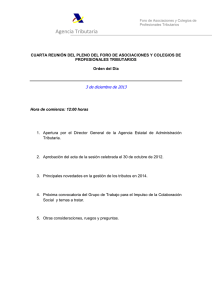Máquinas Registradoras
Anuncio
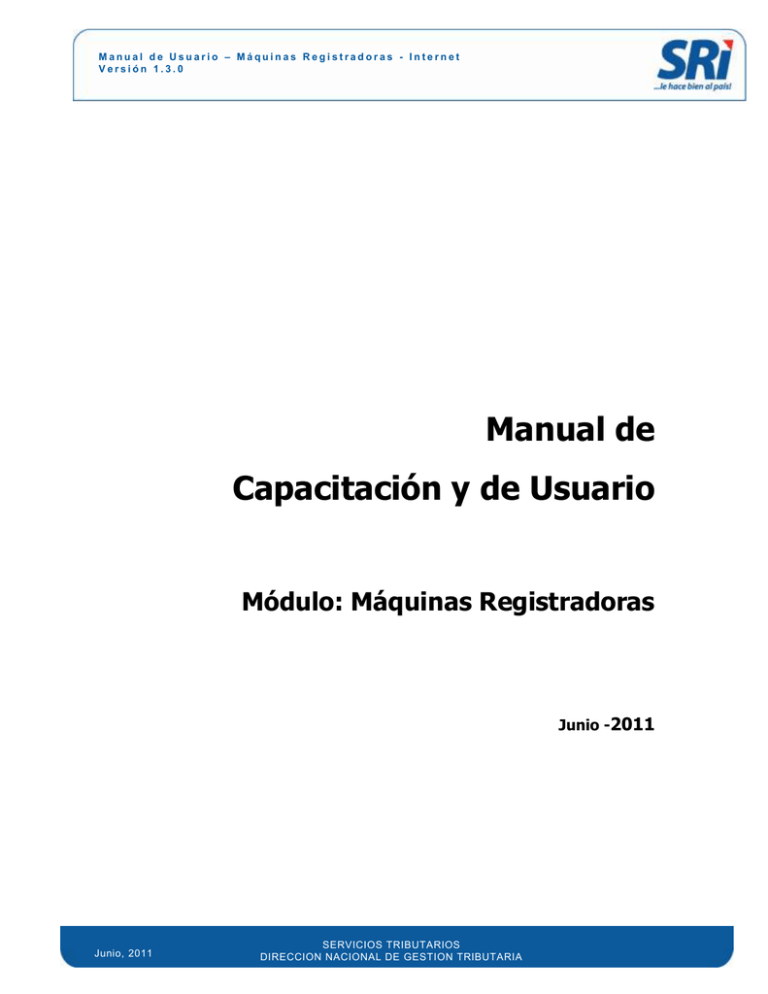
Manual de Usuario – Máquinas Registradoras - Internet Versión 1.3.0 Manual de Capacitación y de Usuario Módulo: Máquinas Registradoras Junio -2011 Junio, 2011 SERVICIOS TRIBUTARIOS DIRECCION NACIONAL DE GESTION TRIBUTARIA Manual de Usuario – Máquinas Registradoras - Internet Versión 1.3.0 Tabla de Contenido 1.- INTRODUCCIÓN ........................................................................................................ 3 2.- DEFINICIONES GENERALES ...................................................................................... 3 ESQUEMA COMÚN PARA LAS PANTALLAS.........................................................................................3 ELEMENTO: PAGINADOR ...........................................................................................................5 3.- MÁQUINAS REGISTRADORAS ................................................................................... 6 MENÚ PRINCIPAL ....................................................................................................................6 Validaciones Iniciales ......................................................................................................9 INGRESO DE TRÁMITES PARA EL MÓDULO DE MÁQUINAS REGISTRADORAS (FORMULARIOS)...................... 11 Solicitud de Autorización ................................................................................................ 11 Renovación de la autorización ........................................................................................ 18 Baja de la autorización .................................................................................................. 20 Modificación de la autorización....................................................................................... 23 Junio, 2011 SERVICIOS TRIBUTARIOS DIRECCION NACIONAL DE GESTION TRIBUTARIA Página 2 de 32 Manual de Usuario – Máquinas Registradoras - Internet Versión 1.3.0 1.- Introducción Este documento detalla la funcionalidad del Módulo de Máquinas Registradoras del Sistema de Facturación para la Internet. 2.- Definiciones Generales Esquema común para las pantallas En esta sección se detallarán ciertos elementos que son comunes a la aplicación y que serán utilizados durante todo el Sistema. Las pantallas se encuentran separadas en 5 diferentes áreas: La primera zona, es la barra de identificación del usuario, donde se desplegarán datos del contribuyente como son el RUC y la Razón Social, además, existe un link para “Cerrar Sesión”, con el cual el usuario puede terminar correctamente su sesión de trabajo. La segunda zona, es la barra de navegación, por medio de la cual el usuario conoce en qué módulo se encuentra y puede utilizar los links proporcionados, para navegar en diferentes opciones. Esta zona está definida como se muestra en la siguiente imagen: La tercera zona, es la barra de ubicación, por medio de la cual el usuario conoce qué acción se encuentra realizando en ese momento. Esta zona está definida como se muestra en la siguiente imagen: Junio, 2011 SERVICIOS TRIBUTARIOS DIRECCION NACIONAL DE GESTION TRIBUTARIA Página 3 de 32 Manual de Usuario – Máquinas Registradoras - Internet Versión 1.3.0 La cuarta zona, es la que corresponde a la acción misma que el usuario se encuentra realizando, que para nuestro ejemplo es la selección de establecimientos. Esta zona está definida como se muestra en la siguiente imagen: La quinta zona, es la que corresponde a la sección que contiene botones de navegación, los mismos que permiten seguir la secuencia del trámite sea para regresar a la página anterior (Anterior), sea para seguir con el trámite (Siguiente), sea para cancelar la acción (Cancelar); también se incluye en esta zona un mensaje de aviso sobre la opción para cancelar la acción que se encuentra realizando. Esta zona está definida como se muestra en la siguiente pantalla: En caso de que se presione el botón Cancelar, se presenta la siguiente pantalla de advertencia: En caso de que se presione el botón Aceptar, el usuario regresará al menú en el que se encontraba al comenzar el trámite, caso contrario permanecerá en la misma pantalla sin que se realice ninguna acción. Junio, 2011 SERVICIOS TRIBUTARIOS DIRECCION NACIONAL DE GESTION TRIBUTARIA Página 4 de 32 Manual de Usuario – Máquinas Registradoras - Internet Versión 1.3.0 Elemento: Paginador Se debe considerar que existe un elemento que permite controlar el número de registros que son mostrados en la pantalla: el paginador. Este elemento se visualiza de la siguiente manera: De manera general, en todas las pantallas se desplegará el número de registros que sean adecuados de acuerdo a la información que se despliegue en pantalla. Por medio de los botones primera y última, se permite al usuario visualizar la primera y la última página. Los botones anterior y siguiente permiten avanzar o retroceder por medio de las páginas. El usuario puede ubicarse en una página determinada, especificando el número de página al cual desea ir, por medio de la opción Ir a página. El usuario además, puede especificar cuántas líneas o registros desea visualizar en la pantalla, utilizando la opción Líneas por páginas y utilizando luego el botón Cambiar. Junio, 2011 SERVICIOS TRIBUTARIOS DIRECCION NACIONAL DE GESTION TRIBUTARIA Página 5 de 32 Manual de Usuario – Máquinas Registradoras - Internet Versión 1.3.0 3.- Máquinas Registradoras Menú Principal Para ingresar al menú principal se debe seguir las siguientes pantallas: Se ingresa los datos del RUC, y contraseña, luego de lo cual se verifica los datos: de no ingresar los datos solicitados o ingresar datos incorrectos, no permite avanzar de esta pantalla. Caso contrario si los datos son correctos, se presenta la siguiente pantalla: Si fuera el caso se debe actualizar el mail, seleccionando el botón “Modificar”, caso contrario se da en “Siguiente”, para que se presente la siguiente pantalla: Junio, 2011 SERVICIOS TRIBUTARIOS DIRECCION NACIONAL DE GESTION TRIBUTARIA Página 6 de 32 Manual de Usuario – Máquinas Registradoras - Internet Versión 1.3.0 Damos en el link Contribuyente, y se presenta la siguiente pantalla: Damos en el link Ingreso de formularios, y se presenta la siguiente pantalla: Junio, 2011 SERVICIOS TRIBUTARIOS DIRECCION NACIONAL DE GESTION TRIBUTARIA Página 7 de 32 Manual de Usuario – Máquinas Registradoras - Internet Versión 1.3.0 Damos en el link Máquinas registradoras, y se presenta la siguiente pantalla: Damos en el link Ingreso de Formularios, y se presenta el menú principal: El usuario tiene la posibilidad de realizar las siguientes acciones: Solicitud de Autorización Renovación de la Autorización. Modificación de la Autorización. Baja de la Autorización. Junio, 2011 SERVICIOS TRIBUTARIOS DIRECCION NACIONAL DE GESTION TRIBUTARIA Página 8 de 32 Manual de Usuario – Máquinas Registradoras - Internet Versión 1.3.0 Validaciones Iniciales El usuario debe seleccionar qué acción va a realizar. En caso de que ninguna acción sea indicada, se despliega el siguiente mensaje de advertencia: A continuación el Sistema realiza las siguientes validaciones de acuerdo a la acción seleccionada, las mismas que son desplegadas en oficios que pueden ser impresos y almacenados para respaldo del contribuyente. Cuando la acción seleccionada sea “Solicitud de Autorización”, si el contribuyente posee una autorización de emisión de tiquetes anteriormente obtenida, se despliega el siguiente oficio: Junio, 2011 SERVICIOS TRIBUTARIOS DIRECCION NACIONAL DE GESTION TRIBUTARIA Página 9 de 32 Manual de Usuario – Máquinas Registradoras - Internet Versión 1.3.0 En las opciones “Modificación de autorización”, “Renovación de la Autorización” y “Baja de autorización”, el Sistema realiza la validación de que el número de autorización sea válido. En caso de no serlo, se despliega el siguiente oficio: Una vez que el Sistema haya comprobado que el dato ingresado es correcto y válido, se presentan las pantallas correspondientes a cada opción. Junio, 2011 SERVICIOS TRIBUTARIOS DIRECCION NACIONAL DE GESTION TRIBUTARIA Página 10 de 32 Manual de Usuario – Máquinas Registradoras - Internet Versión 1.3.0 Ingreso de Trámites para el Módulo de Máquinas Registradoras (Formularios) Solicitud de Autorización Cuando el usuario ingrese a esta opción: Se le presentará a continuación la siguiente pantalla: En esta pantalla se desplegarán datos del Contribuyente como: RUC, Razón Social, Motivo del trámite, fecha en la que caducará la autorización, además, se muestran los establecimientos asignados al contribuyente ingresado. El usuario debe seleccionar, de uno en uno, los establecimientos donde va a utilizar máquinas registradoras autorizadas para la emisión de tiquetes. Una vez que seleccione el establecimiento, se despliega la siguiente pantalla: Junio, 2011 SERVICIOS TRIBUTARIOS DIRECCION NACIONAL DE GESTION TRIBUTARIA Página 11 de 32 Manual de Usuario – Máquinas Registradoras - Internet Versión 1.3.0 En esta pantalla se despliegan los datos del contribuyente, así como el establecimiento que fue seleccionado. El usuario debe registrar la información de cada máquina registradora, para que se incluya en el listado que se despliega durante el proceso de adición de máquinas. Debe especificar la marca y el modelo, y la serie de fabricación de las máquinas registradoras. Una vez ingresada esta información, el usuario debe presionar el botón “Agregar”. En caso de que el usuario presione el botón “Agregar” sin haber seleccionado la marca y modelo de la maquina, se despliega el siguiente mensaje de advertencia: De igual manera, si la serie de fabricación no es especificada o contiene menos de 3 caracteres, se despliega el siguiente mensaje: Junio, 2011 SERVICIOS TRIBUTARIOS DIRECCION NACIONAL DE GESTION TRIBUTARIA Página 12 de 32 Manual de Usuario – Máquinas Registradoras - Internet Versión 1.3.0 En la parte inferior de esta pantalla, se irán listando las máquinas registradoras añadidas. En caso de que el usuario haya cometido un error al ingresar estos datos, puede deseleccionar el registro quitando la marca de selección en la columna “Añadir”. Solo cuando un registro tenga activada la opción de seleccionado en la columna “Añadir”, éste será almacenado en la solicitud; caso contrario no será añadido como máquina registradora. Una vez que estos datos han sido completados, y al presionar el botón “Siguiente”, el usuario retorna a la pantalla de selección de establecimientos, pero esta vez se muestra el detalle de la cantidad de Máquinas Registradoras que añadió para el establecimiento seleccionado. Junio, 2011 SERVICIOS TRIBUTARIOS DIRECCION NACIONAL DE GESTION TRIBUTARIA Página 13 de 32 Manual de Usuario – Máquinas Registradoras - Internet Versión 1.3.0 En esta pantalla el usuario podrá repetir todo el proceso de añadir máquinas registradoras por establecimiento, se debe tomar en cuenta que la combinación de marca, modelo y número de serie de fabricación de la máquinas registradora es única, por lo que el sistema bloqueará y no permitirá el registro, en caso de que una la máquina se encuentre asignada, dando un rechazo en el oficio de PDF indicando a quien está asignada la misma. Una vez que se hayan especificado todas las máquinas registradoras deseadas, en todos los establecimientos, se debe presionar el botón “Siguiente”. En caso de que el usuario no haya asignado ninguna máquina registradora a ningún establecimiento, es decir no haya ingresado ninguna información, el sistema despliega la siguiente pantalla que contiene un mensaje de advertencia. En caso que se presione el botón Aceptar, se presenta la siguiente pantalla: Junio, 2011 SERVICIOS TRIBUTARIOS DIRECCION NACIONAL DE GESTION TRIBUTARIA Página 14 de 32 Manual de Usuario – Máquinas Registradoras - Internet Versión 1.3.0 En esta pantalla se despliega un mensaje de advertencia:” Usted no ha seleccionado ninguna máquina registradora para incluir en su autorización. Presione anterior para seleccionar un establecimiento.” En caso de que los datos hayan sido especificados correctamente, se muestra al usuario la siguiente pantalla: Junio, 2011 SERVICIOS TRIBUTARIOS DIRECCION NACIONAL DE GESTION TRIBUTARIA Página 15 de 32 Manual de Usuario – Máquinas Registradoras - Internet Versión 1.3.0 Esta pantalla es la Confirmación de la Solicitud. El usuario podrá comprobar si los datos ingresados son correctos, en caso de no serlo, podrá regresar mediante el botón “Anterior”; y en caso de que los datos sean correctos debe presionar el botón “Siguiente”, luego de lo cual se presenta la siguiente pantalla: Esta pantalla recoge información sobre los requisitos que deben cumplir al emitir los tiquetes, para esto, lo único que se debe realizar es activar la casilla de verificación correspondiente al registro , en la columna “verificado”. A continuación si ya se termino de realizar la selección, al presionar el botón “Siguiente” se muestra el siguiente mensaje de advertencia: Junio, 2011 SERVICIOS TRIBUTARIOS DIRECCION NACIONAL DE GESTION TRIBUTARIA Página 16 de 32 Manual de Usuario – Máquinas Registradoras - Internet Versión 1.3.0 Si los requisitos marcados están incompletos obtendrá un PDF de rechazo, caso contrario obtendrá una respuesta afirmativa, y se presenta un oficio semejante al siguiente: Al obtener este oficio, se da por terminado el trámite de Autorización de Máquinas Registradoras. El usuario podrá salir de esta pantalla, al hacer clic en el link , lo cual le permitirá regresar a la página principal. Junio, 2011 SERVICIOS TRIBUTARIOS DIRECCION NACIONAL DE GESTION TRIBUTARIA Página 17 de 32 Manual de Usuario – Máquinas Registradoras - Internet Versión 1.3.0 Renovación de la autorización Cuando el usuario ingrese a esta opción, el sistema valida que la autorización solo puede ser renovada 30 días antes de su caducidad: Se le presenta la siguiente pantalla: En esta pantalla se muestra toda la información de la Autorización y la fecha en la cual caducará la autorización en trámite. Al presionar “Siguiente”, al usuario se le presenta un oficio similar al que se presenta a continuación: Junio, 2011 SERVICIOS TRIBUTARIOS DIRECCION NACIONAL DE GESTION TRIBUTARIA Página 18 de 32 Manual de Usuario – Máquinas Registradoras - Internet Versión 1.3.0 Al obtener esta confirmación, se da por terminado el trámite de Renovación de Máquinas Registradoras. El usuario podrá salir de esta pantalla, al hacer clic en el link , lo cual le permitirá regresar a la página principal. Junio, 2011 SERVICIOS TRIBUTARIOS DIRECCION NACIONAL DE GESTION TRIBUTARIA Página 19 de 32 Manual de Usuario – Máquinas Registradoras - Internet Versión 1.3.0 Baja de la autorización Cuando el usuario ingrese a esta opción: Se le presentará la siguiente pantalla: Junio, 2011 SERVICIOS TRIBUTARIOS DIRECCION NACIONAL DE GESTION TRIBUTARIA Página 20 de 32 Manual de Usuario – Máquinas Registradoras - Internet Versión 1.3.0 En esta pantalla se muestra toda la información de la Autorización. Al presionar “Siguiente”, se presenta el oficio que confirma la baja de la Autorización, similar a la que se muestra a continuación: Junio, 2011 SERVICIOS TRIBUTARIOS DIRECCION NACIONAL DE GESTION TRIBUTARIA Página 21 de 32 Manual de Usuario – Máquinas Registradoras - Internet Versión 1.3.0 Al obtener este oficio, se da por terminado el trámite de Baja de Máquinas Registradoras. El usuario podrá salir de esta pantalla, al hacer clic en el link , lo cual le permitirá regresar a la página principal. Junio, 2011 SERVICIOS TRIBUTARIOS DIRECCION NACIONAL DE GESTION TRIBUTARIA Página 22 de 32 Manual de Usuario – Máquinas Registradoras - Internet Versión 1.3.0 Modificación de la autorización Cuando el usuario ingrese a esta opción: Se le presentará la siguiente pantalla: El usuario deberá seleccionar si desea incluir máquinas registradoras a su autorización o disminuirlas. En caso de que no seleccione alguna de las opciones, se despliega el siguiente mensaje de advertencia: Junio, 2011 SERVICIOS TRIBUTARIOS DIRECCION NACIONAL DE GESTION TRIBUTARIA Página 23 de 32 Manual de Usuario – Máquinas Registradoras - Internet Versión 1.3.0 Inclusión de Máquinas El caso de Inclusión de Máquinas Registradoras, es similar al detallado en la opción Solicitud de Autorización, pero se debe que la vigencia de la autorización original se mantiene. Al seleccionar esta opción: Se despliega la pantalla para seleccionar los establecimientos: Junio, 2011 SERVICIOS TRIBUTARIOS DIRECCION NACIONAL DE GESTION TRIBUTARIA Página 24 de 32 Manual de Usuario – Máquinas Registradoras - Internet Versión 1.3.0 En esta pantalla el usuario del sistema deberá incluir, en los establecimientos que se requiera, las máquinas registradoras en la solicitud. Se especifican la cantidad de máquinas autorizadas en la autorización actualmente y la cantidad de máquinas a incluir en la autorización. La funcionalidad es similar a la descrita en este mismo documento, para la opción de Solicitud de Autorización. Al terminar el trámite, se presenta la siguiente pantalla de confirmación: Una vez que el usuario acepte, se presenta el oficio de inclusión de máquinas registradoras, en el que se detallan las máquinas que han sido incluidas. Junio, 2011 SERVICIOS TRIBUTARIOS DIRECCION NACIONAL DE GESTION TRIBUTARIA Página 25 de 32 Manual de Usuario – Máquinas Registradoras - Internet Versión 1.3.0 Exclusión de Máquinas En caso de que el usuario seleccione la exclusión de Máquinas Registradoras, la vigencia de la autorización original se mantiene, y el proceso será el siguiente: Junio, 2011 SERVICIOS TRIBUTARIOS DIRECCION NACIONAL DE GESTION TRIBUTARIA Página 26 de 32 Manual de Usuario – Máquinas Registradoras - Internet Versión 1.3.0 Se presenta una pantalla similar a la siguiente: Junio, 2011 SERVICIOS TRIBUTARIOS DIRECCION NACIONAL DE GESTION TRIBUTARIA Página 27 de 32 Manual de Usuario – Máquinas Registradoras - Internet Versión 1.3.0 En esta pantalla el usuario deberá seleccionar el establecimiento para el cual desea disminuir las máquinas registradas en la autorización. Al ingresar a un establecimiento haciendo clic sobre el registro, se presenta la siguiente pantalla: En ésta pantalla, el usuario deberá seleccionar las máquinas que desea eliminar, seleccionando en la casilla de verificación en la columna “Excluir”, correspondiente al registro a eliminar. Luego, debe presionar el botón “Eliminar”, luego de lo cual se presenta la pantalla de selección de establecimientos. En caso de que el usuario no seleccione ninguna máquina, se presenta el siguiente mensaje de alerta: Junio, 2011 SERVICIOS TRIBUTARIOS DIRECCION NACIONAL DE GESTION TRIBUTARIA Página 28 de 32 Manual de Usuario – Máquinas Registradoras - Internet Versión 1.3.0 Una vez que el usuario haya especificado, las máquinas a ser eliminadas, el usuario deberá confirmar el siguiente mensaje: En caso de aceptar, se despliega la siguiente pantalla de confirmación: Junio, 2011 SERVICIOS TRIBUTARIOS DIRECCION NACIONAL DE GESTION TRIBUTARIA Página 29 de 32 Manual de Usuario – Máquinas Registradoras - Internet Versión 1.3.0 En caso de que en el listado consten todas las máquinas que se desea eliminar, se debe pulsar sobre el botón “Eliminar”, luego de lo cual se despliega el siguiente mensaje de confirmación: Se debe tomar en consideración que en caso de eliminar todas las máquinas registradoras incluidas en la autorización, ésta será dada de baja. En caso de que el proceso de disminución se produzca de manera que no exista la baja de la autorización, se presenta el listado de los establecimientos con la cantidad de máquinas registradoras que quedan autorizadas. Junio, 2011 SERVICIOS TRIBUTARIOS DIRECCION NACIONAL DE GESTION TRIBUTARIA Página 30 de 32 Manual de Usuario – Máquinas Registradoras - Internet Versión 1.3.0 En esta pantalla el usuario podrá repetir todo el proceso de disminuir máquinas registradoras por establecimiento. Una vez que se haya eliminado todas las máquinas registradoras deseadas, en todos los establecimientos, se debe presionar el botón “Siguiente”, luego de lo cual se presenta la siguiente pantalla de confirmación del trámite: Posteriormente debe presionar el botón “Siguiente”. Una vez que esta acción sea confirmada por el usuario, se muestra el siguiente oficio: Junio, 2011 SERVICIOS TRIBUTARIOS DIRECCION NACIONAL DE GESTION TRIBUTARIA Página 31 de 32 Manual de Usuario – Máquinas Registradoras - Internet Versión 1.3.0 Al obtener esta confirmación, se da por terminado el trámite de Disminución de Máquinas Registradoras. El usuario podrá salir de esta pantalla, al hacer clic en el link , lo cual le permitirá regresar a la página principal. Junio, 2011 SERVICIOS TRIBUTARIOS DIRECCION NACIONAL DE GESTION TRIBUTARIA Página 32 de 32